咱們新買來的電腦,在存儲上一般都會面臨兩個小問題。
一、如何在不破壞系統的情況下進行分區
二、加裝硬盤后如何設置才可以用
今天小A來帶大家好好聊一聊。
PART.1
在不破壞系統的情況下進行分區
首先最簡單的問題,如何在不破壞系統的情況下進行分區呢?咱們很多新電腦你拿到手的時候只有單獨一個C盤,有很多朋友想再拆分出一兩個分區,這該如何操作呢?
右鍵此電腦——選擇管理,進入計算機管理器
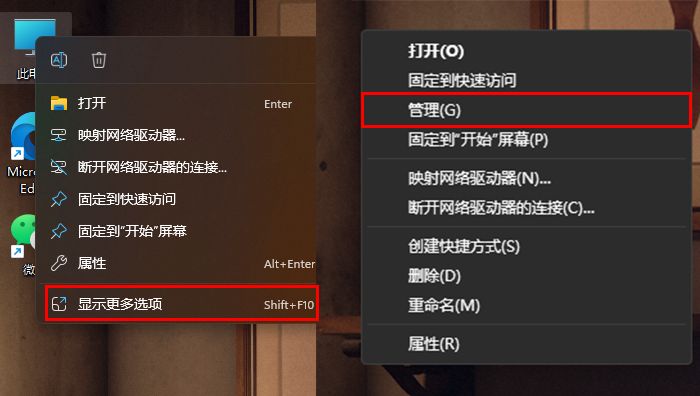
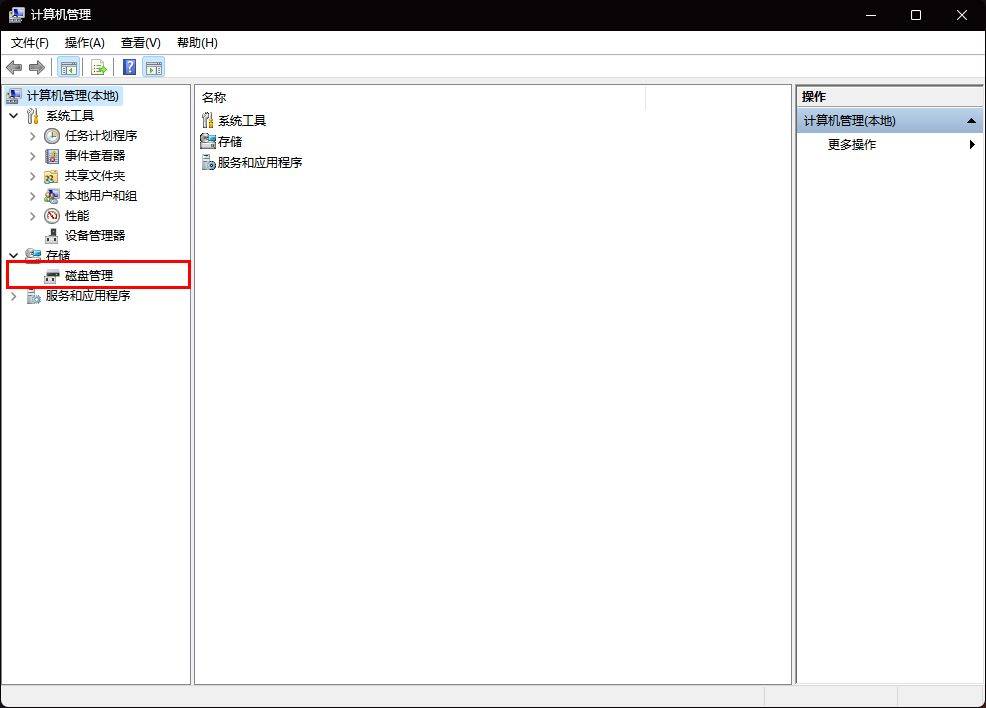
選擇磁盤管理器——右鍵C盤——選擇壓縮卷
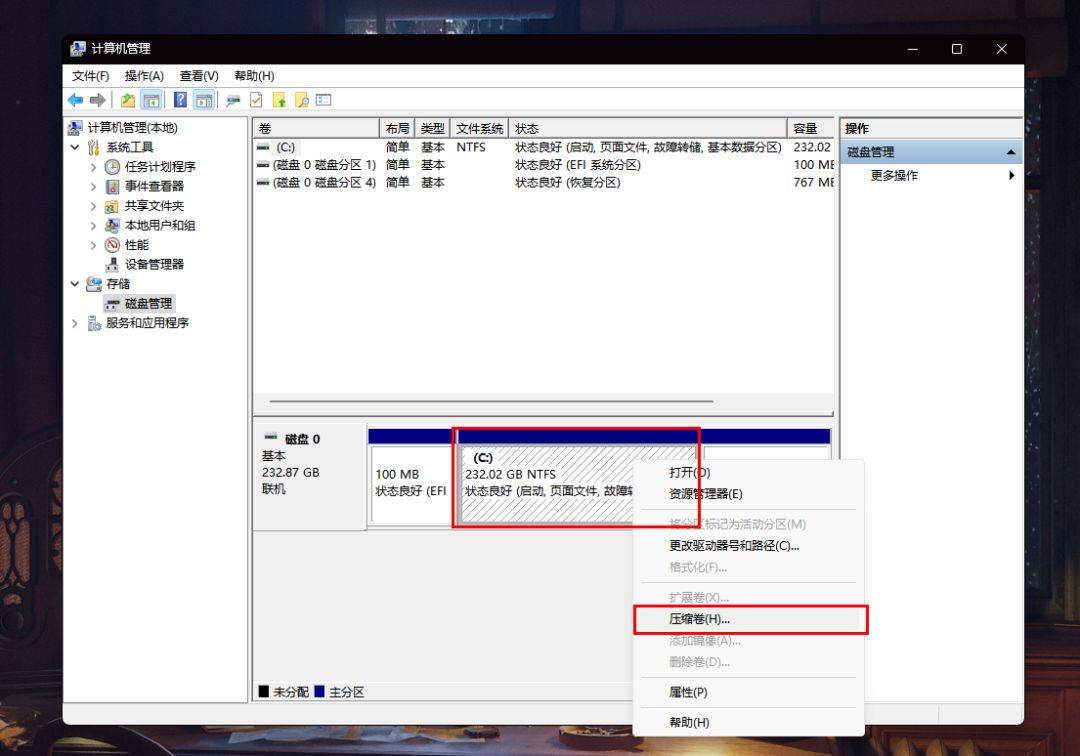
這時,你就可以輸入你想分離出來的空間大小了,輸入完數值之后,點擊壓縮,然后就出現了一個顯示為未分配的空間。
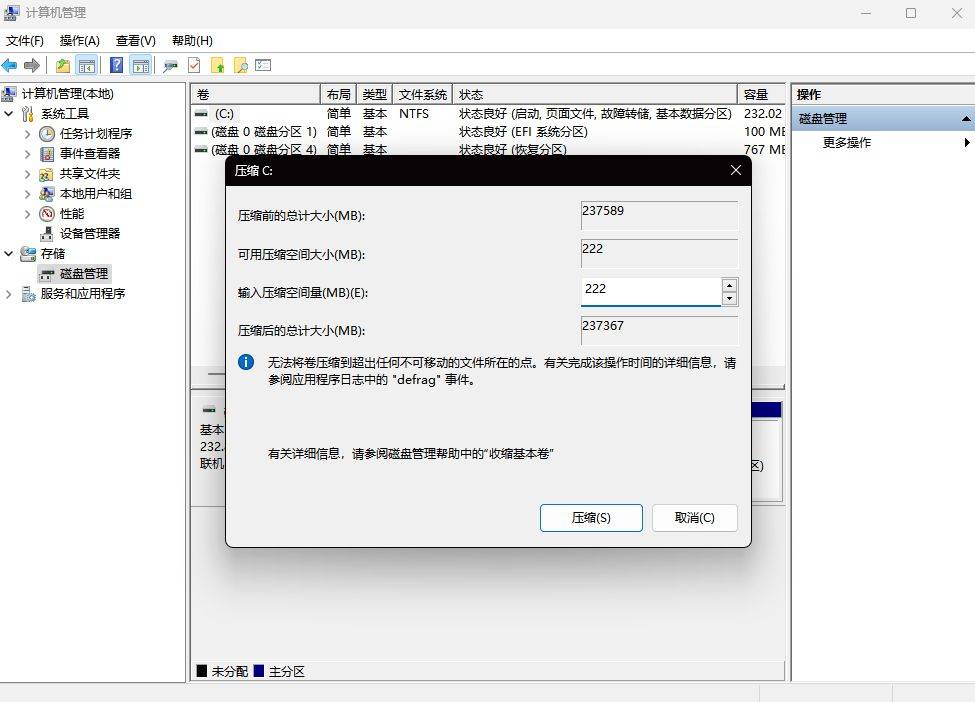

右鍵選擇新建簡單卷,按照步驟進行操作,分配你想給它的磁盤空間、磁盤號以及磁盤名稱就好了,最后點擊完成,新分區就建立好了。
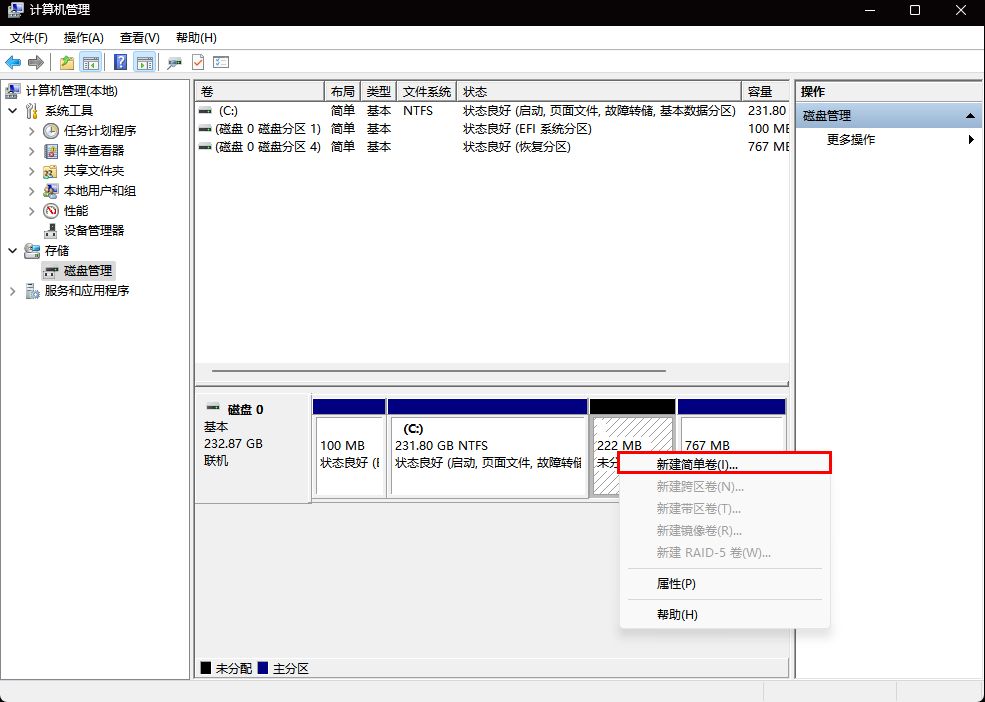
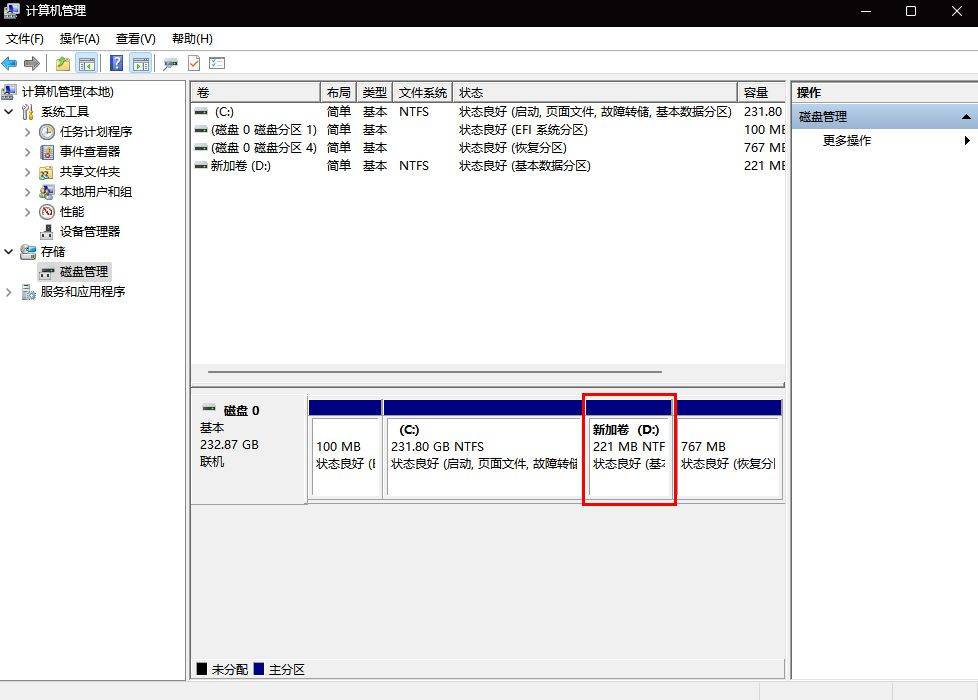
而在這個過程中,你是不需要備份C盤中的數據的,數據不會被影響,安心操作就好。
當然,如果你后悔分區了,比如你此時分出了一個D盤,那該如何把這個D盤重新融合到C盤中去呢?
首先這時你需要備份D盤中的數據了,因為想要把它的空間融入到C盤,你需要刪除它。具體怎么操作呢?
在備份好D盤中的數據之后,再次來到計算機管理器,右鍵D盤,選擇刪除卷。
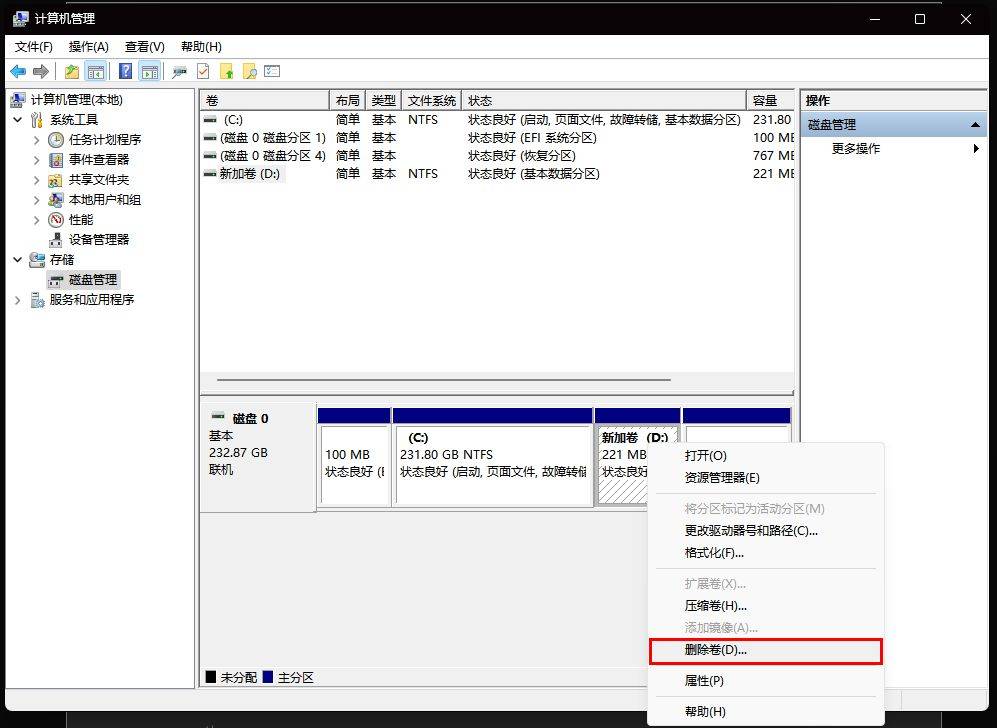
然后D盤變成了未分配的狀態。這時再右鍵選擇C盤,選擇擴展卷,一直下一步點擊完成就好。D盤的空間就融合到C盤中去了。
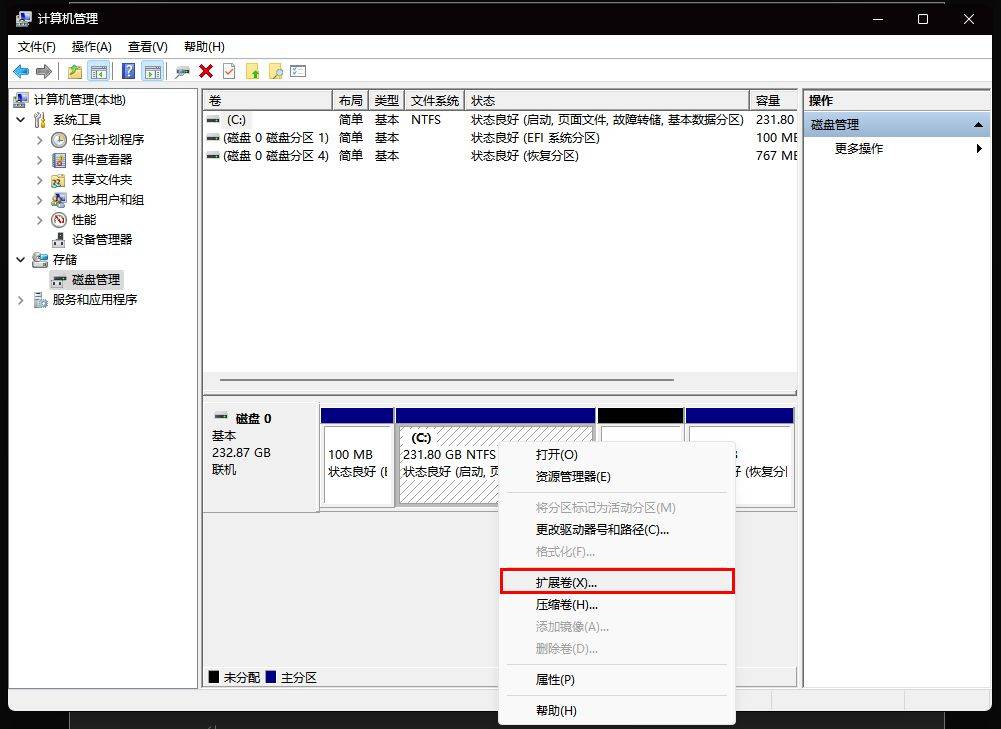
這個操作同樣適合調整不同分區的空間分配大小。比如你想讓D盤再少100G,讓C盤多100G,你可以在D盤上壓縮卷,釋放100G的空間,然后在C盤上擴展卷,把這100G擴展到C盤中。
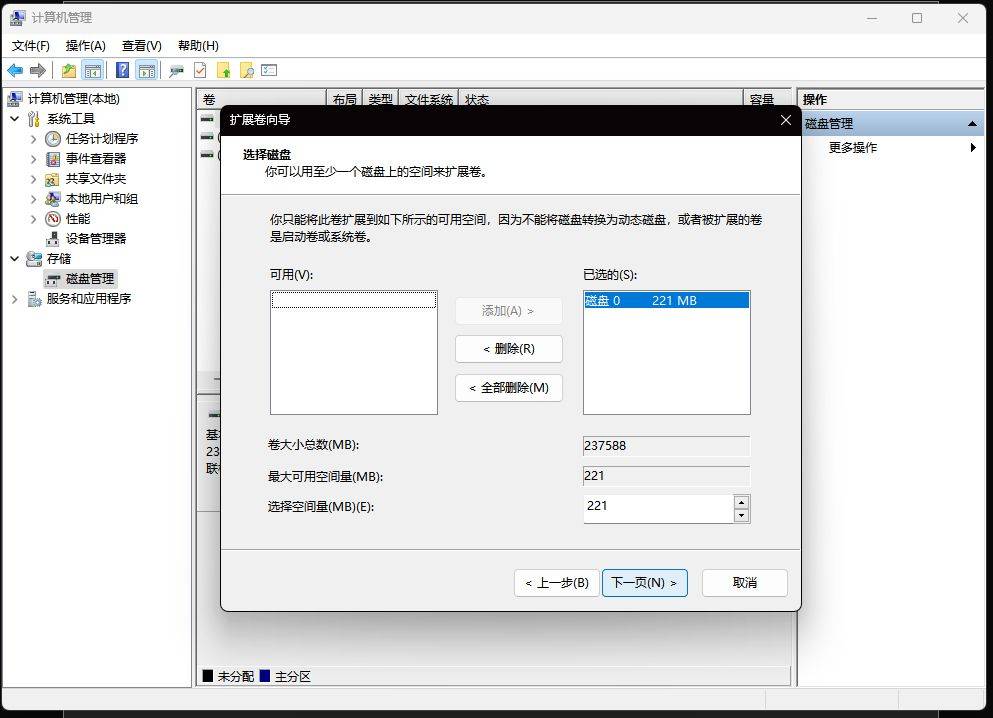
不過這里還會面臨另一個問題,比如你拿到的新電腦是默認分好區的,這時,比如你想把C盤的容量給D盤一部分,或者把D盤的容量給C盤一部分,或是刪除D盤融入C盤。你會發現壓縮卷擴展卷的方式不好用了。這是系統分區的邏輯導致的。那么如果你依舊想要實現你的目的,那就需要第三方工具進行分區了,比如DiskGenius等。
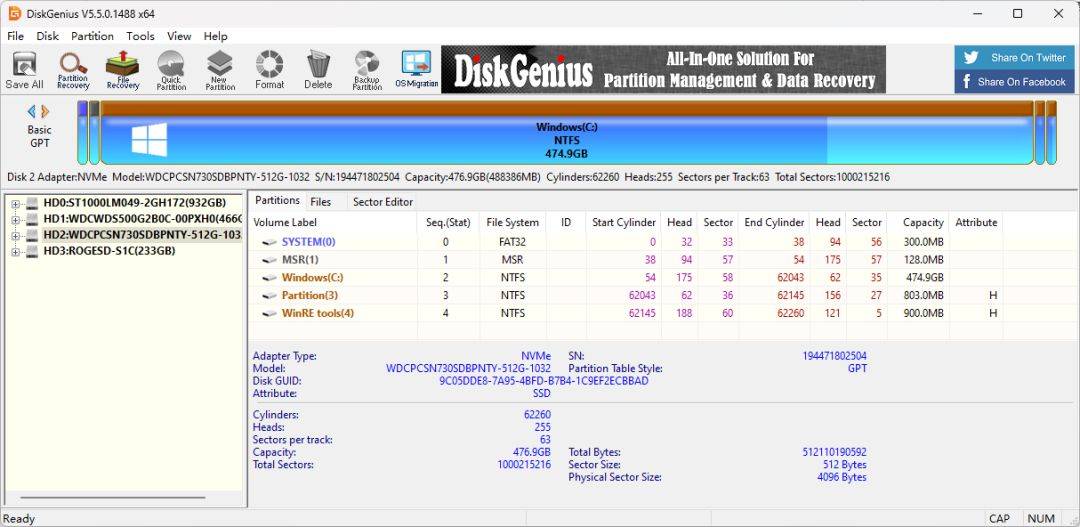
但這里有幾個題外話,有的同學會問,同一塊硬盤分區有意義么?分區會不會影響固態硬盤壽命呢?分區會不會影響固態硬盤的性能呢?
其實分區的意義目前更多是源自于個人使用習慣,它可以起到數據分類的作用。這是見仁見智的事情。而它在對固態硬盤的壽命以及性能上是沒有影響的,這你大可放心。
PART.2
加裝硬盤后如何設置才可以用
下面就是第二個問題,如果你在電腦中加裝了一塊新硬盤,當你滿心歡喜開啟電腦之后,會發現并沒有新硬盤的信息,這是怎么回事呢?
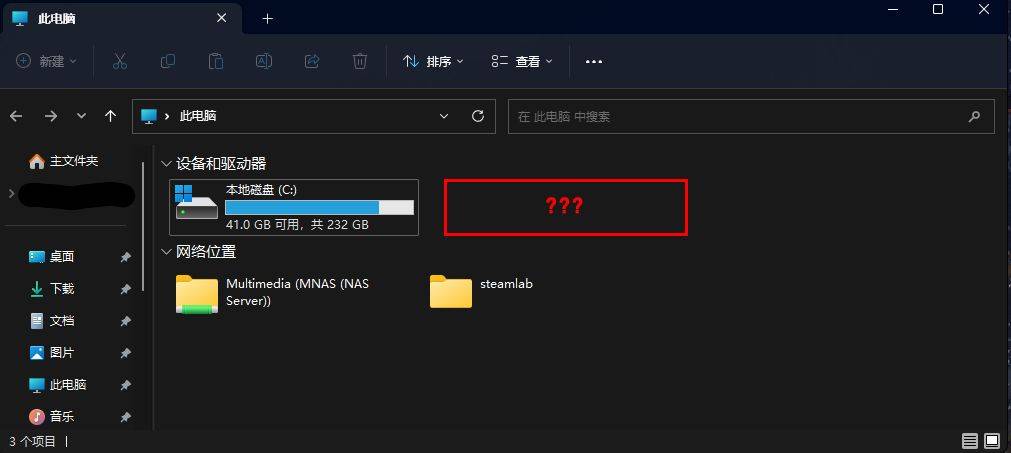
其實相比上一個問題,這個要簡單很多,就是因為沒有進行初始化而已。還是跟之前一樣進入到計算機管理器,然后進入磁盤管理。你會找到你新加入的硬盤,顯示的是一整個未分配的狀態。
然后右鍵這塊硬盤,進行初始化、建立分區等等操作,如果想讓這塊硬盤也分成若干個分區,那就跟之前所說的操作一樣。
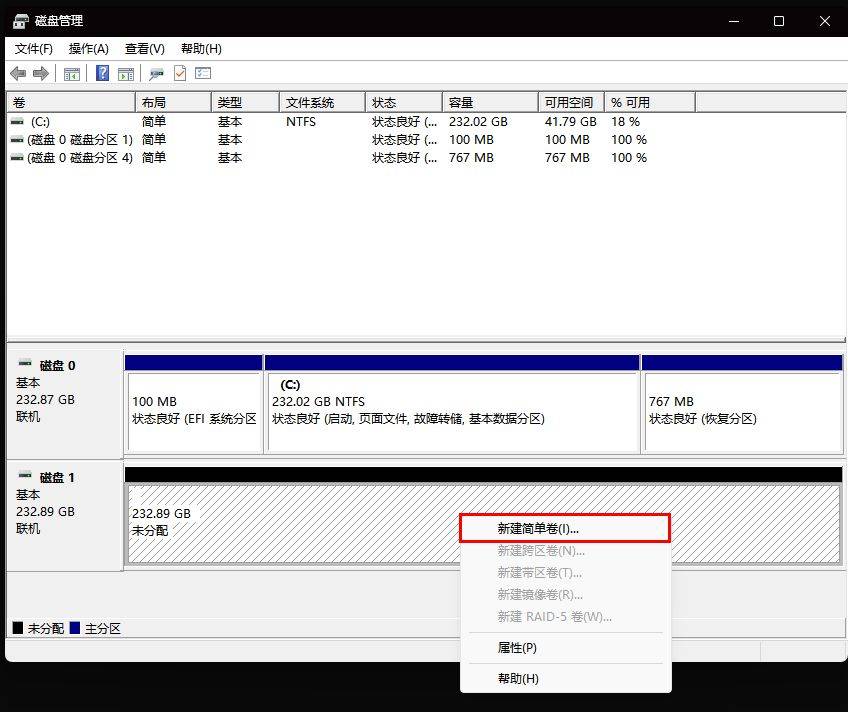
當然,這時有人問,如果我想把兩塊不同的硬盤合并成同一個分區可以么?答案是可以,也不可以。為什么這么說呢?
首先在這個磁盤管理器下,是不能合并的。兩塊硬盤道理上也是不能合并成一個分區的。
但為什么又說可以呢?因為如果你采用設置磁盤陣列的方式,比如把兩塊硬盤在BIOS中設置為rAId0,那他們就變成一個分區了,并且速度加倍,但問題是故障率也提升了一倍,數據損壞后也無法修復,安全性就大打折扣,學霸君不建議這么操作。
關于新電腦硬盤分區的方法,學霸君今天就介紹到這里,






